 SAI如何查看图像大小?原来操作如此简单
SAI如何查看图像大小?原来操作如此简单
SAI如何查看图像大小?相信大部分用户在办公或者学习的时候,都会需要查看正在使用图像的体积大小,例如:在使用SAI软件的过程中。为什么是这样的呢?其实比较简单,因为现如今很多平台为了提升运行速度,都会将用户上传或者传输的文件大小进行限制。那么,在使用SAI软件的时候,如何查看图像大小呢?请不要担心,下面小编就来分享一下具体的操作,一起来看下吧。
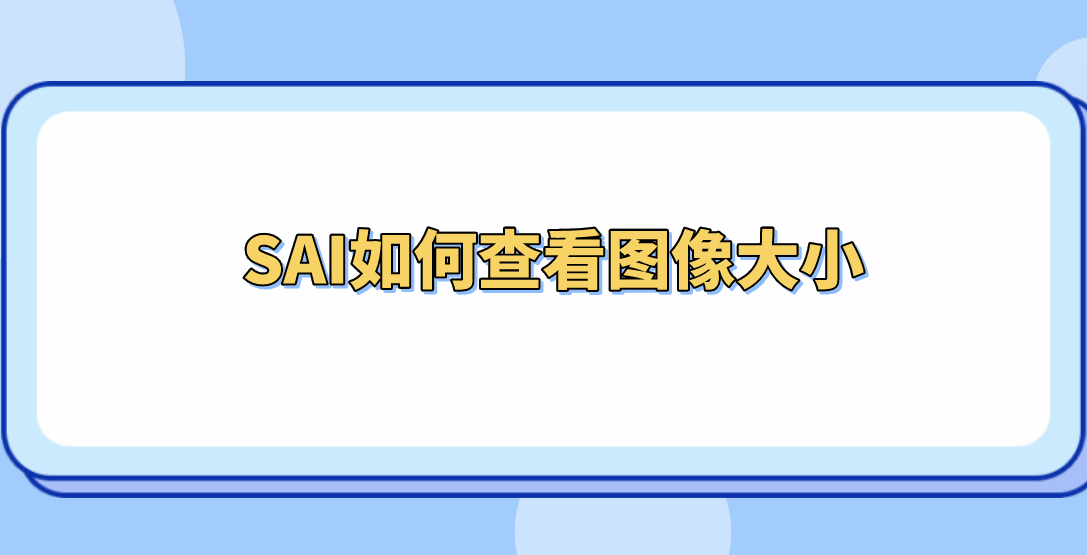
步骤一:从SAI中文官网获取软件,那就是www.painttoolsai.cn,请大家在下载的时候注意识别。软件下载好之后,可以直接双击打开。并且,根据自己的要求,新建一个大小适中的画布。
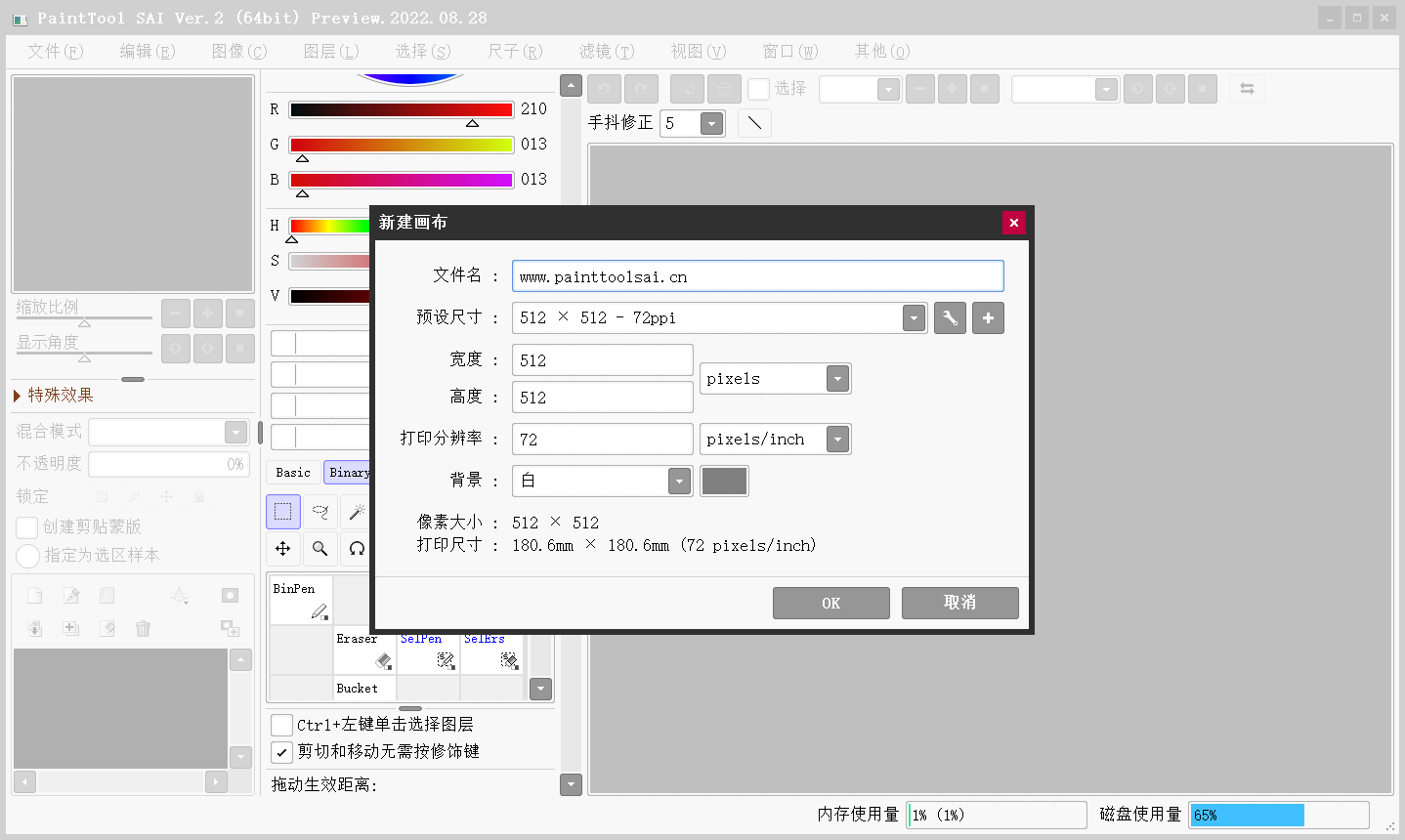
步骤二:点击软件左上角“文件”菜单中的“打开”选项,并在弹出的勾选框内随意打开一张图片,为下个步骤开始查看大小所用,如下图所示。
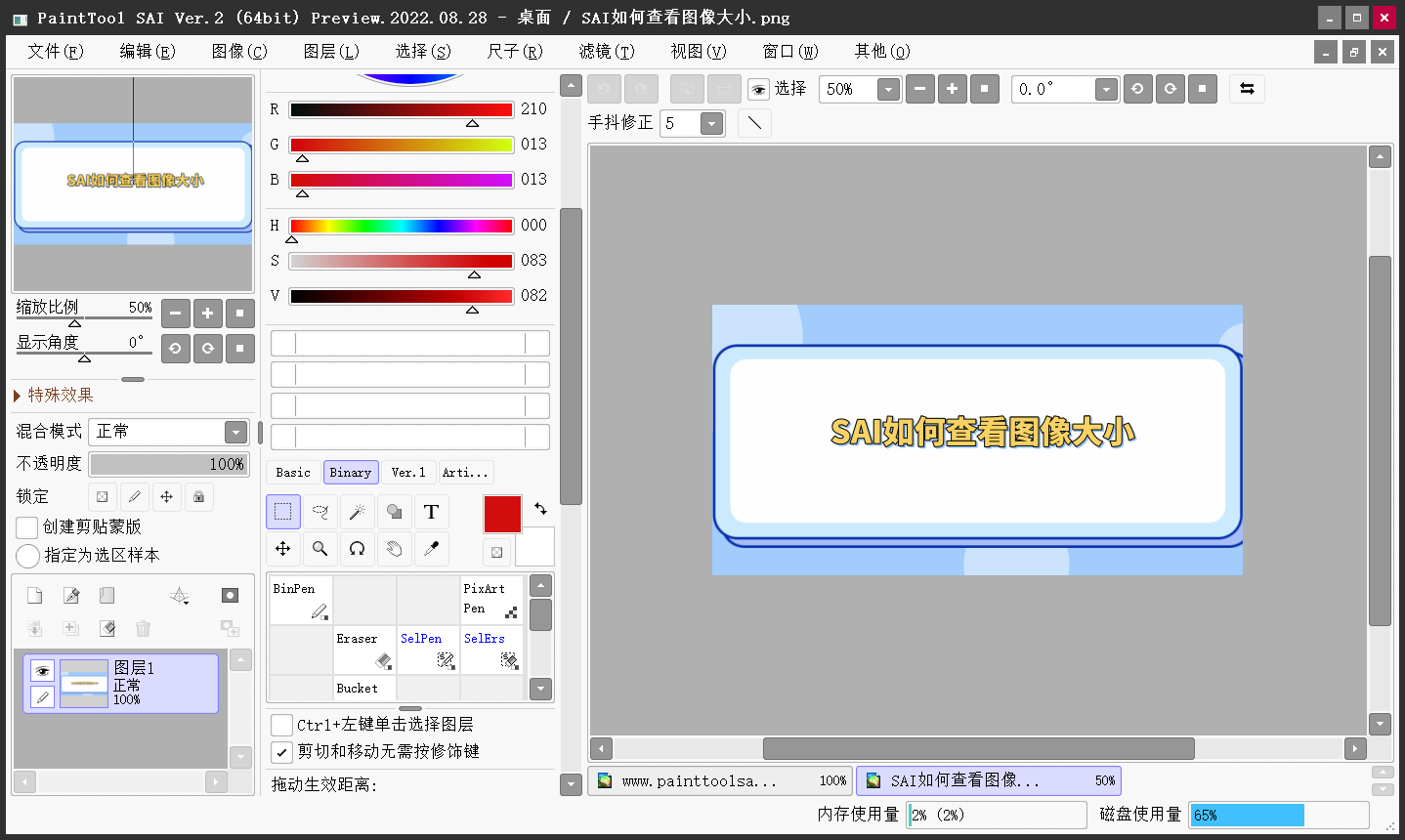
步骤三:进入到图像大小查看的步骤,点击软件顶部“图像”菜单中的“图像大小”选项。然后,在弹出的勾选框内,直接即可查看大小了,如下图所示。
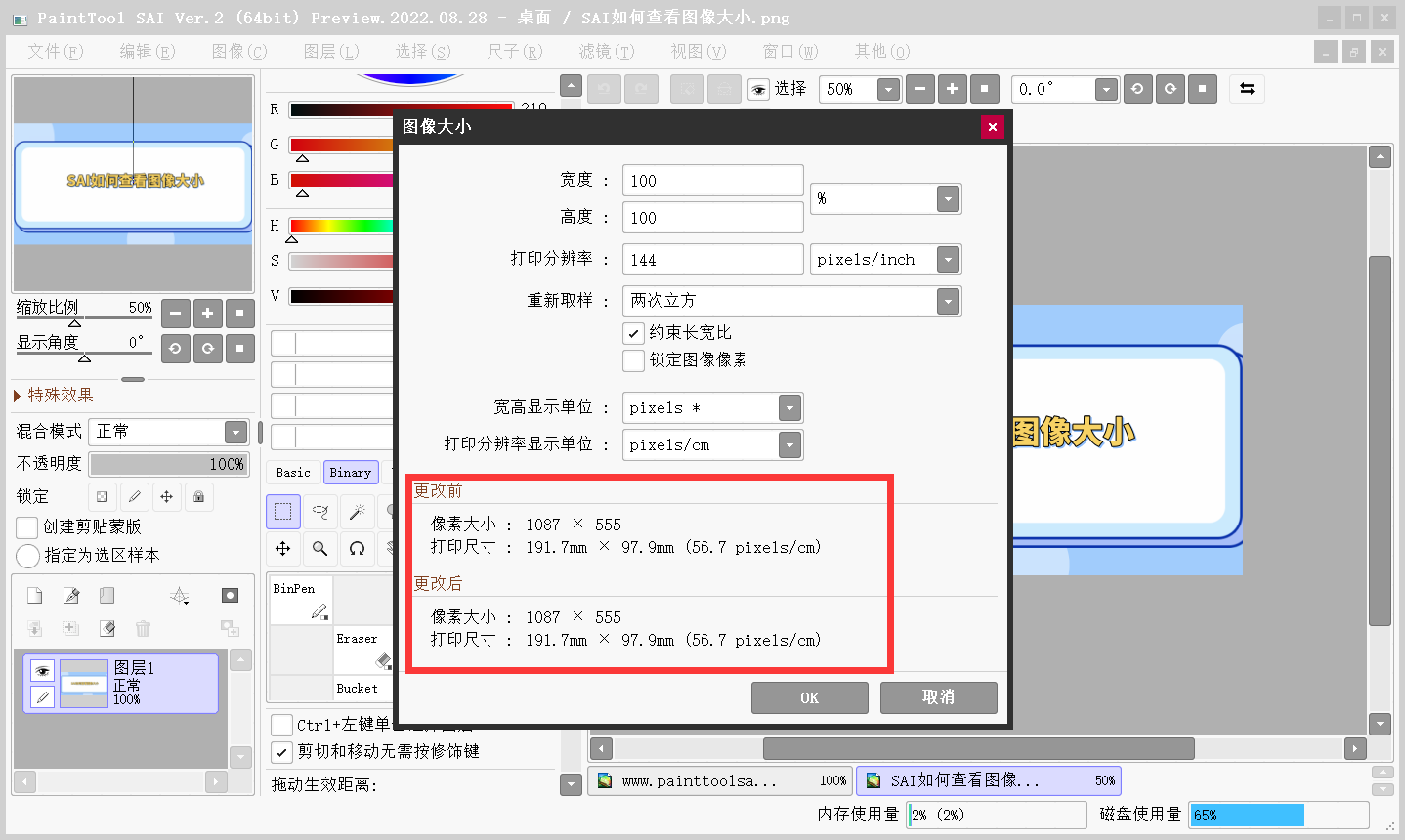
步骤四:如果想要修改画布大小,我们可以直接在上方高度输入数字,然后宽度会自动弹出来,再点击确定即可。
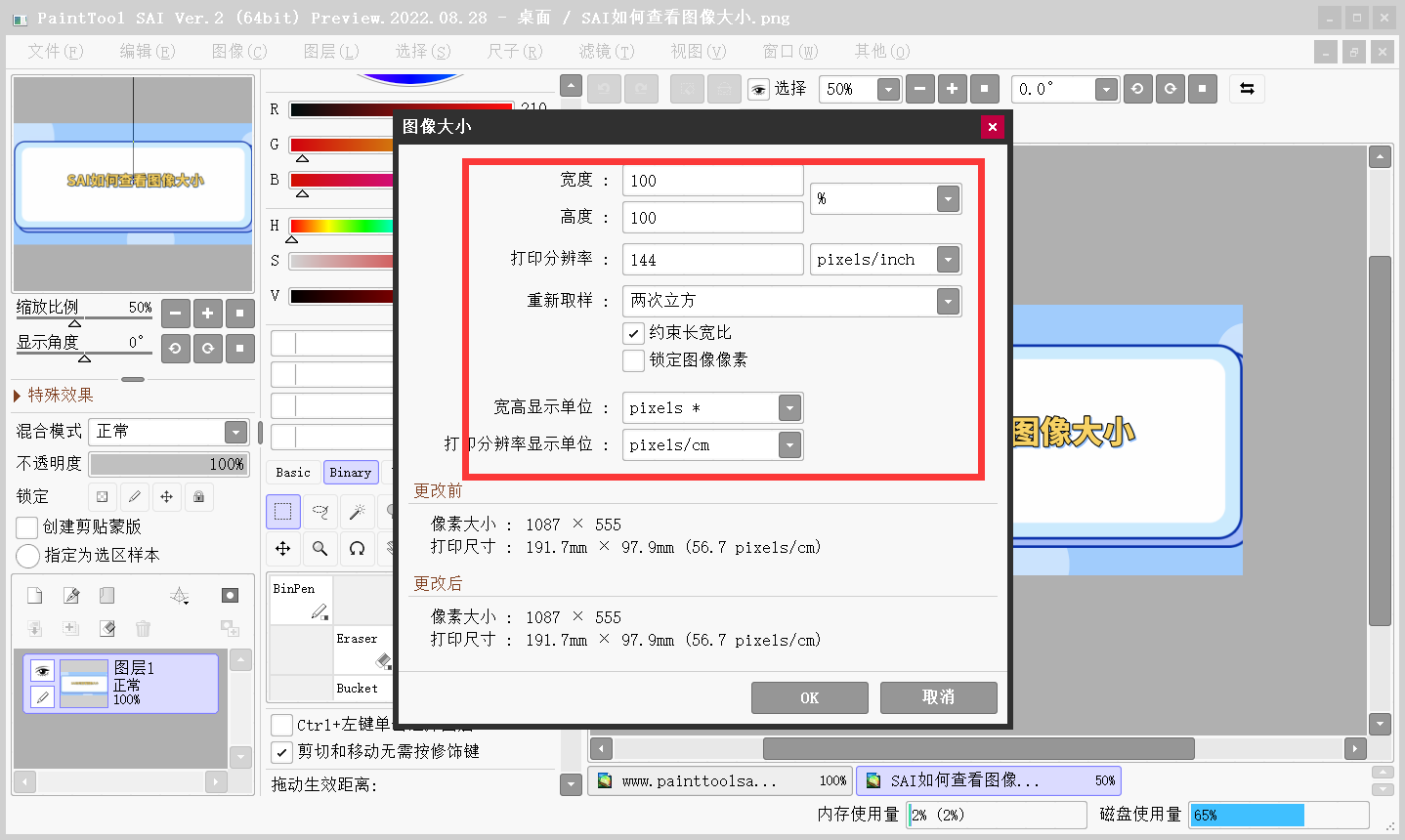
关于SAI如何查看图像大小的相关内容,小编就为大家分享到这里了,希望可以帮助到大家。另外,如果您也有类似的需求,不妨参照一下上述教程手动操作试试看。温馨提示:如果您在使用SAI软件的时候遇到问题,请及时与我们联系,祝您SAI电脑绘图愉快。
 Easy PaintTool SAI
Easy PaintTool SAI

 "sai2"
"sai2"